
据etmarketshare最新公布的统计数据,win10在桌面系统中的装机份额已达31.95%之多,比年初高了将近9%!win10系统越来越受用户欢迎,但是其桌面布局与以往的传统的winxp桌面布局还是有很大差别,一些刚升级到win10的用户还是难免有点不适应。
其中给人最直接的第一感觉就是刚装好的Win10系统桌面上只有一个垃圾箱,以往那俩熟悉的“我的电脑”、“我的文档”图标去哪儿了?
Win10里已不称“我的电脑”“我的文档”了
“我的电脑”是WinXP时候的叫法,从Vista系统后陆续改名叫“计算机”、“这台电脑”,到了Win10又改名叫“此电脑”,但是WinXP对网民的影响非常深远,所以到现在通俗的叫法还是“我的电脑”。
Win10桌面添加“此电脑”
好了,那么在Win10系统里如何添加“此电脑”呢?
1、在桌面上右击,然后弹出菜单里选择“个性化”
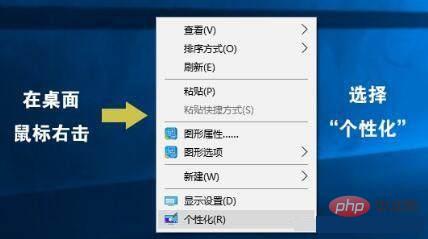
2、在弹出的页面里选择“主题”,注意右边栏变化
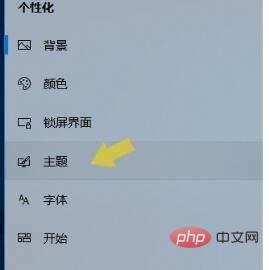
3、在右侧栏里或下拉滑块找到“桌面图标设置”
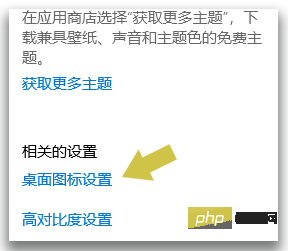
4、在弹出的桌面图标窗口选择“计算机”、“用户的文件”应用就OK了。
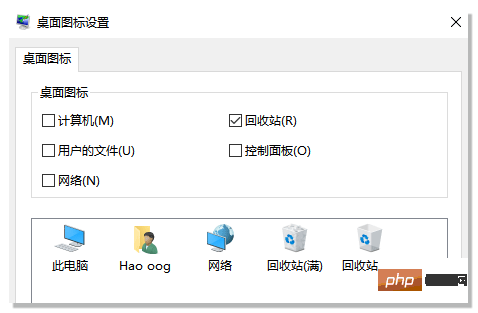
5、添加完成,桌面上已经显示自己的文档和我的电脑了。

© 版权声明
文章版权归作者所有,未经允许请勿转载。
THE END

















